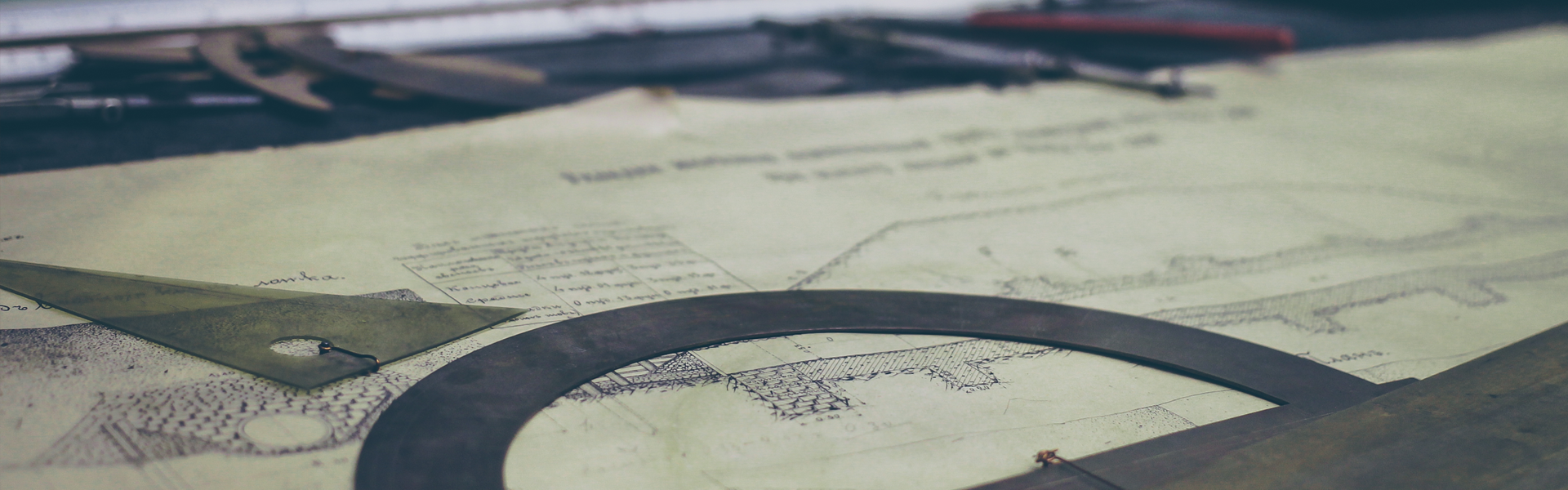안드로이드 어플을 개발하다보면 진동효과를 사용하고 싶을때가 있다.
기본적으로 모바일기기이다 보니 사운드효과보다는 손으로 잡고잇기에 진동효과가 더 감지하는 데에는 좋다.
이미 안드로이드에서는 그 방법에 대한 클래스가 만들어져있으므로 우리는 객체를 만들고 사용하기만 하면 된다.
Vibrator라는 클래스로부터 객체를 만들어서 거기에 맞는 사용법에 따라 사용하면된다.
사용법은 간단하다.!!!
아래처럼 진동값
Vibrator vibe = (Vibrator) getSystemService(Context.VIBRATOR_SERVICE);
vibe.vibrate(값); //( 값 / 1000)초 동안 진동이 울린다.
//vibe.vibrate(패턴, 0) //패턴(진동,무진동)에 맞게 설정가능
기본적인 소스사용법은 이렇지만 빼먹으면 안돼는 설정이 있는데
AndroidManifest.xml에서 permission권한을 주어야한다.
<uses-permission android:name="android.permission.VIBRATE"></uses-permission>
이렇게 설정이 완료되면 어플에서도 개발하여 사용할 수 있다.
'IT관련 > Android' 카테고리의 다른 글
| 안드로이드 액티비티 전환 애니메이션 (0) | 2014.05.25 |
|---|---|
| 안드로이드_Thread이용 타이머만들기(TextView) (0) | 2014.05.22 |
| 안드로이드_Thread 중지 (0) | 2014.05.22 |
| 안드로이드_서비스(Service) (0) | 2014.05.09 |
| 안드로이드를 사용하려면(2) (0) | 2011.10.07 |